在这个移动互联网日益发达的时代,智能手表已经成为我们日常生活中不可或缺的智能设备。创维智能手表作为其中的一员,以其时尚的设计、丰富的功能得到了不少用户...
2025-06-01 16 wifi
在这个数字化高度发展的时代,互联网已成为我们生活中不可或缺的一部分。无论是工作、学习还是娱乐,无线上网都扮演着重要的角色。而当涉及到连接网络时,掌握如何在电脑上添加WiFi网络是一项基本技能。本文将详细介绍电脑添加WiFi网络的正确方法,确保您能轻松完成这一操作。
在开始之前,您需要确认您的电脑是否具备无线网络功能。绝大多数现代笔记本电脑都内置了无线网卡,但台式机可能需要额外的无线网卡才能连接网络。若您的电脑无法检测到无线网络信号,可能需要考虑购买一个USB无线网卡。
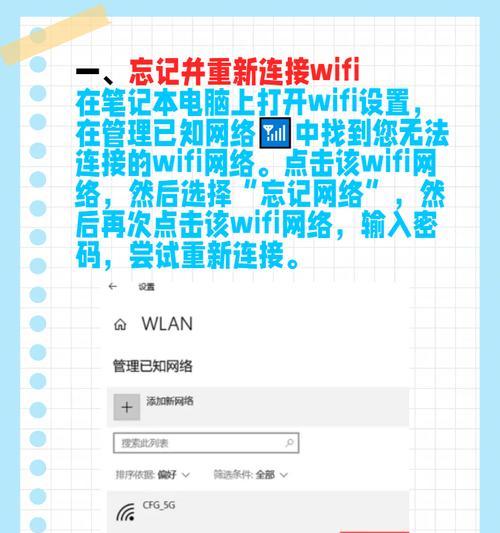
在尝试连接WiFi之前,请确保您具有以下信息:
WiFi网络的名称(SSID)
WiFi网络密码
如果网络加密方式为WPA3,请确认您的电脑支持此加密方式
如果是隐藏网络,还需要知道网络的SSID和密码
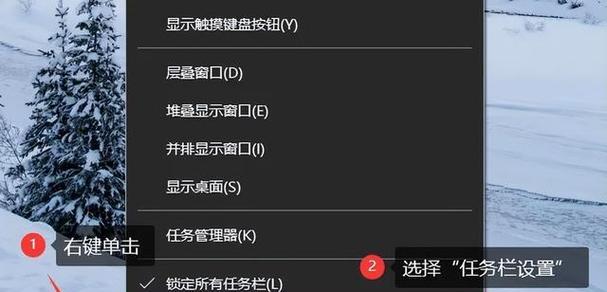
3.1打开电脑的“网络和共享中心”
对于Windows系统的电脑,您可以在控制面板中找到“网络和共享中心”。点击开始菜单,选择“控制面板”然后找到“网络和共享中心”,点击进入。对于使用macOS系统的用户,可以通过点击屏幕右上角的网络图标来进行连接。
3.2选择“设置新的连接或网络”
在“网络和共享中心”中,选择左侧的“设置新的连接或网络”,然后点击“手动连接到无线网络”。
3.3输入WiFi网络信息
接下来,会出现一个窗口让您输入WiFi网络的信息:
在“网络名”输入框中输入WiFi的SSID。
在“安全类型”中选择您的WiFi网络的加密方式,通常是WPA2个人或WPA3个人。
在“安全密钥”输入框中输入您的WiFi密码。
如果需要,还可以勾选“此网络的计算机可以互相发现”和“此网络可以连接到互联网”。
点击下一步进行连接。
3.4连接并验证
电脑会尝试连接到您输入的WiFi网络。连接成功后,您应该能在网络列表中看到该WiFi,并显示已连接。为确保连接正常,您可以打开网页浏览器,尝试访问任何网站以验证网络是否可用。
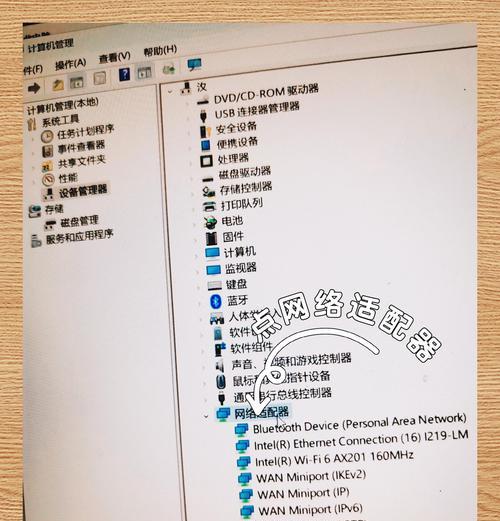
4.1电脑无法检测到WiFi网络
这可能是因为无线网卡未开启或驱动程序有问题。尝试检查无线网卡是否已启用,或更新网络适配器的驱动程序。
4.2连接后无法上网
可能是IP地址冲突或路由器设置问题。尝试重启路由器,或检查电脑的IP配置。
4.3连接隐藏WiFi网络
如果SSID未广播,您仍然可以通过手动添加的方式连接。只需在网络设置中输入正确的SSID和密码即可。
保持电脑更新:定期更新操作系统和无线网卡驱动程序,以保证最佳连接性能和安全性。
确保密码安全:不要使用过于简单的密码,定期更换您的WiFi密码以增强网络安全。
使用密码管理器:使用密码管理器来存储和管理复杂的WiFi密码,既安全又方便。
通过以上步骤,您应该可以在电脑上成功添加并连接到WiFi网络。如果遇到任何问题,不要忘记我们的实用技巧和常见问题解答。连接网络是实现数字化生活的重要一步,希望这篇文章能助您一臂之力,享受便捷的网络生活。
标签: wifi
版权声明:本文内容由互联网用户自发贡献,该文观点仅代表作者本人。本站仅提供信息存储空间服务,不拥有所有权,不承担相关法律责任。如发现本站有涉嫌抄袭侵权/违法违规的内容, 请发送邮件至 3561739510@qq.com 举报,一经查实,本站将立刻删除。
相关文章

在这个移动互联网日益发达的时代,智能手表已经成为我们日常生活中不可或缺的智能设备。创维智能手表作为其中的一员,以其时尚的设计、丰富的功能得到了不少用户...
2025-06-01 16 wifi

互联网的普及使得无线网络成为我们生活中的必需品。提到无线网络,人们经常会提到一个名词——Wi-Fi。但在不同的中文使用区域,对这一技术的称呼有所不同。...
2025-05-27 20 wifi

随着科技的飞速发展,无线网络已成为我们生活的一部分。然而,随着新一代Wi-Fi技术的普及,破解Wi-Fi的问题也日益突出。本文将深入探讨六代Wi-Fi...
2025-05-26 18 wifi

在当今的智能生活时代,无线音响设备已经成为了我们生活中不可或缺的一部分。恋惠音响作为一家在音响领域享有盛誉的品牌,它的产品不仅音质出色,而且操作简便。...
2025-05-23 30 wifi

苹果iPhone8无法连接Wi-Fi?解决方法及可能原因分析在使用苹果iPhone8时,遇到无法连接Wi-Fi的情况可能会让人感到非常困惑,尤其是...
2025-05-22 24 wifi

开篇核心突出:如果你正在使用音响系统并通过wifi连接网络播放音乐时遇到了无法打开的问题,本文将带你探索音响wifi无法打开的可能原因以及解决这些问题...
2025-05-17 30 wifi